Joomla - Artikelmetadaten
In diesem Kapitel werden wir darüber lernen Article Metadatain Joomla. Metadaten beschreiben kurz Details des Artikels. Es macht es einfach, mit bestimmten Daten zu arbeiten.
Joomla - Artikelmetadaten
Im Folgenden finden Sie die einfachen Schritte zum Festlegen der Joomla-Artikelmetadaten:
Step 1 - Geh zu System → Global Configuration wie im folgenden Bildschirm gezeigt.
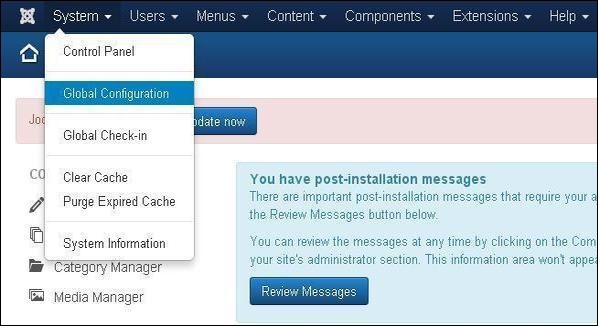
Klicken Sie anschließend auf Global Configurationwird der folgende Bildschirm angezeigt. Füllen Sie die Felder mit den entsprechenden Werten.
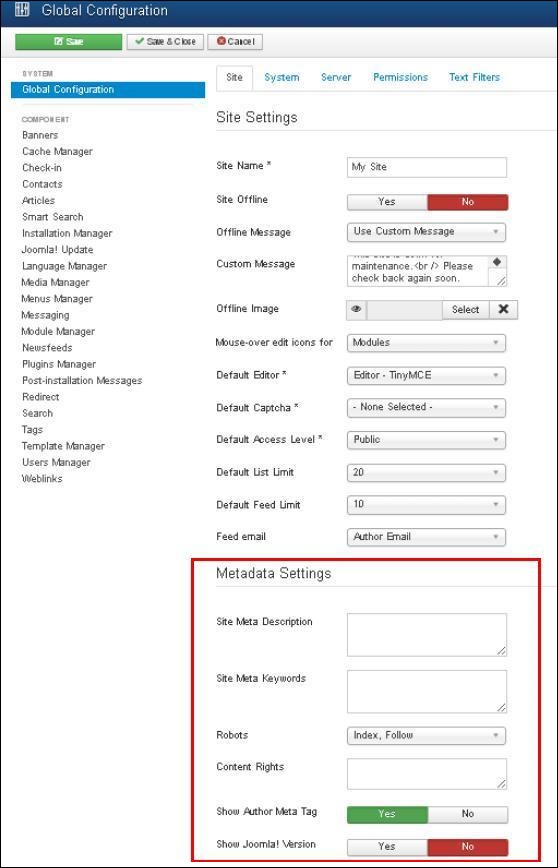
Im Folgenden haben wir die Details der Felder im Abschnitt Joomla-Artikelmetadaten erwähnt.
Site Meta Description- Die allgemeine Beschreibung der Website finden Sie hier. Dies wird von der Suchmaschine verwendet.
Site Meta Keywords- Schlüsselwörter und Ausdrücke beschreiben Ihre Website. Beide sollten durch Komma getrennt werden.
Robots - Roboteranweisung.
Content Rights - Schreiben der Rechte an den Inhalten, die von anderen verwendet werden.
Show Author Meta Tag - Das Author Meta-Tag wird beim Anzeigen der Artikel angezeigt.
Show Joomla! Version - Es zeigt die aktuell verwendete Joomla-Version an.
Symbolleiste
Im Folgenden finden Sie die Symbolleistenoptionen in den Metadaten -
Save - Speichert Ihre Metadateneinstellungen.
Save & Close - Speichert die Metadateneinstellungen und schließt den aktuellen Bildschirm.
Cancel - Bricht die Metadateneinstellungen in Joomla ab.